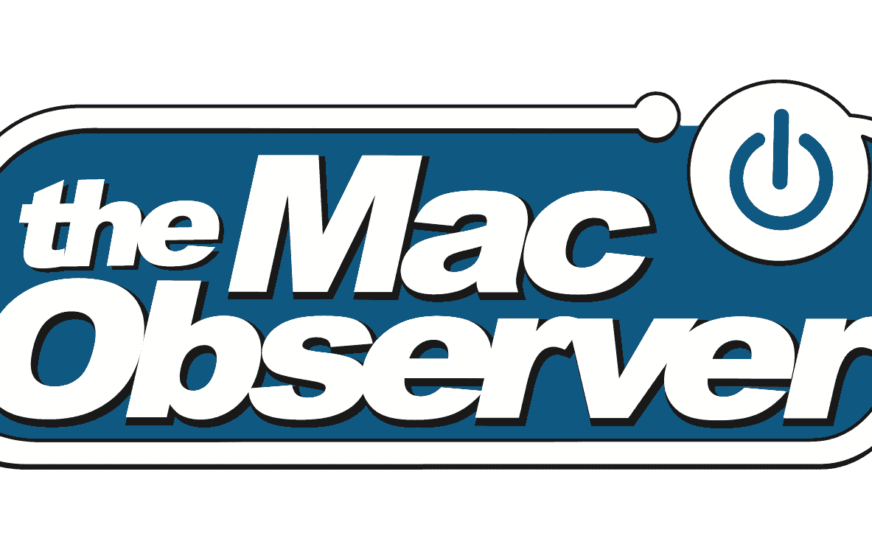Il y a eu plusieurs rapports d’utilisateurs qui ont rencontré le message d’erreur: «L’assistant d’effacement n’est pas pris en charge sur ce Mac.» Ces utilisateurs essayaient d’utiliser l’assistant d’effacement comme prélude au redémarrage ou à la réinitialisation d’usine de leur Mac. Si vous rencontrez le même problème et que vous vous demandez ce qui la cause, il y a plusieurs coupables possibles. Parlons de l’outil d’assistant Effacement, qui peut l’utiliser, quand l’utiliser et comment réparer un «assistant d’effacement n’est pas pris en charge dans cette erreur Mac».
Qu’est-ce que l’assistant effacé et qui peut l’utiliser?
Effacer l’assistant est une nouvelle fonctionnalité qu’Apple a introduite dans MacOS Monterey. Si vous connaissez le contenu et les paramètres d’effacement dans iOS, Effacement Assistant remplit la même fonction, mais sur votre Mac. L’outil vous aide à effacer en toute sécurité tous les paramètres, données et applications de votre Mac sans désinstaller votre macOS actuel. Autrement dit, It Factory réinitialise votre Mac.
Pourquoi est-ce que je reçois «l’assistant effacé n’est pas pris en charge sur ce mac»?
Ce qui est important à noter ici, c’est que l’assistant d’effacement ne prend en charge officiellement que le silicium Apple et les Mac avec un Puce de sécurité T2. Les propriétaires de ces modèles Mac peuvent utiliser l’assistant Effacement pour réinitialiser leurs ordinateurs aux paramètres d’usine. Malheureusement, les propriétaires de Mac basés sur Intel qui n’ont pas la puce de sécurité T2 ne pourront pas utiliser cette fonctionnalité. Tu devras Utilisez un utilitaire de disque pour effacer tous les contenus et paramètres sur votre Mac.
Comment fonctionne l’assistant effacé et pourquoi dois-je l’utiliser?
Si vous vendez votre Mac ou que vous le donnez à quelqu’un, vous devez vous faire un point d’effacer toutes les informations contenues sur l’ordinateur afin que le prochain propriétaire ne puisse pas l’accès ou l’utiliser. Ceux-ci pourraient inclure vos informations bancaires, vos données personnelles, ID Apple, Touch ID, les accessoires que vous avez utilisés, les informations sur le portefeuille Apple et Trouver mon et le verrouillage d’activation. Après avoir utilisé l’assistant Efface sur votre Mac, votre machine sera dans un état prêt à l’emploi sans aucune de vos données sensibles.
Comment utiliser l’assistant effacé
Avant d’utiliser l’assistant d’effacement ou d’effacer tous les contenus et paramètres de votre Mac, assurez-vous d’abord de sauvegarder vos données. Vous pouvez utiliser la machine à remonter le temps d’Apple ou Acronis À cette fin, mais il existe également une autre solution de sauvegarde sur laquelle vous pouvez toujours compter. Ensuite, vous pouvez suivre les étapes ci-dessous pour effacer tous les contenus et paramètres de votre Mac.
Temps nécessaire: 5 minutes
Pour accéder à l’utilitaire d’assistant effacé, suivez ces étapes.
- Aller à Paramètres du système> Général. Si votre Mac exécute MacOS Monterey ou plus tôt, cela sera situé dans Préférences du système.

- Faire un clic Transférer ou réinitialiser> Effacer tous les contenus et paramètres.

- Vous pouvez choisir d’utiliser l’assistant de migration pour vous aider à transférer vos données vers un autre ordinateur. L’assistant de migration peut vous guider à travers le transfert de vos données vers un autre Mac, un PC Windows, une sauvegarde de la machine temporelle ou un disque externe.
- Entrez votre mot de passe administrateur pour déverrouiller l’assistant d’effacement, puis cliquez Ouvrir.

- Faire un clic Continuer Pour confirmer la suppression de tous les paramètres, supports et données.
- Si vous êtes demandé, déconnectez-vous de votre compte Apple ID et choisissez Continuer.
- Faire un clic Effacer tous les contenus et paramètres pour procéder.
Après ces étapes, votre Mac redémarrera et affichera un écran noir. Vous pouvez ensuite désactiver votre Mac, le laissant dans son état prêt à l’emploi sans le configurer. Ceci est recommandé si vous vendez ou offrez votre Mac. Si vous commencez simplement à nouveau avec votre Mac, suivez les instructions à l’écran pour configurer votre ordinateur.
La résolution de «l’assistant d’effacement n’est pas prise en charge sur ce Mac»
Alors, que se passe-t-il, après avoir connu les tenants et aboutissants de l’outil d’assistant Erase, vous rencontrez un message d’erreur disant que «l’assistant d’effacement n’est pas pris en charge dans ce Mac?» Malheureusement, il n’y a aucun moyen de corriger cette erreur si vous possédez un Mac basé sur Intel sans puce de sécurité T2. Vous pouvez cependant effacer tout le contenu et les paramètres de votre Mac.
Vous pouvez vous référer à ce document d’assistance décrivant les procédures sur ce qu’il faut faire avant de vendre, de donner ou d’échanger votre Mac. Apple suggère façons d’effacer votre Mac et réinstaller macOS. Une autre méthode consiste à utiliser l’application Utilitaire de disque pour effacer le disque dur de votre Mac, puis réinstaller MacOS.